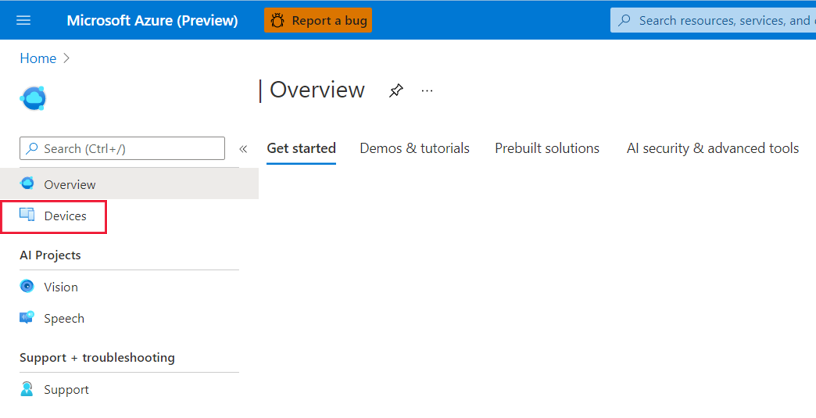在 Azure Percept Studio 中捕获图像
重要
Azure Percept DK 停用:
更新 2023 年 2 月 22 日: (也称为视觉和音频 SOM) 的 Percept DK 视觉和音频配件组件的固件更新 现已在此处提供,使配件组件能够在停用日期之后继续运行。
Azure Percept 公共预览版将不断发展,以支持新的边缘设备平台和开发人员体验。 在这一发展过程中,Azure Percept DK 和 Audio Accessory 以及相关支持 Percept DK 的服务将于 2023 年 3 月 30 日停用。
自 2023 年 3 月 30 日起,Azure Percept DK 和 Audio Accessory 将不再受任何 Azure 服务的支持,包括 Azure Percept Studio、OS 更新、容器更新、查看 Web 流和自定义视觉集成。 Microsoft 将不再提供客户成功支持和任何相关的支持服务。 有关详细信息,请访问停用通知博客文章。
按照本指南的说明,使用 Azure Percept DK 捕获现有视觉项目的图像。 如果你还没有创建视觉项目,请参阅无代码视觉教程。
先决条件
- Azure Percept DK (devkit)
- Azure 订阅
- Azure Percept DK 设置体验:你已将 devkit 连接到 Wi-Fi 网络,创建了 IoT 中心,并已将 devkit 连接到 IoT 中心
- 无代码视觉项目
捕获图像
打开开发工具包。
在概述页的左侧,选择“设备”。
从列表中选择 devkit。
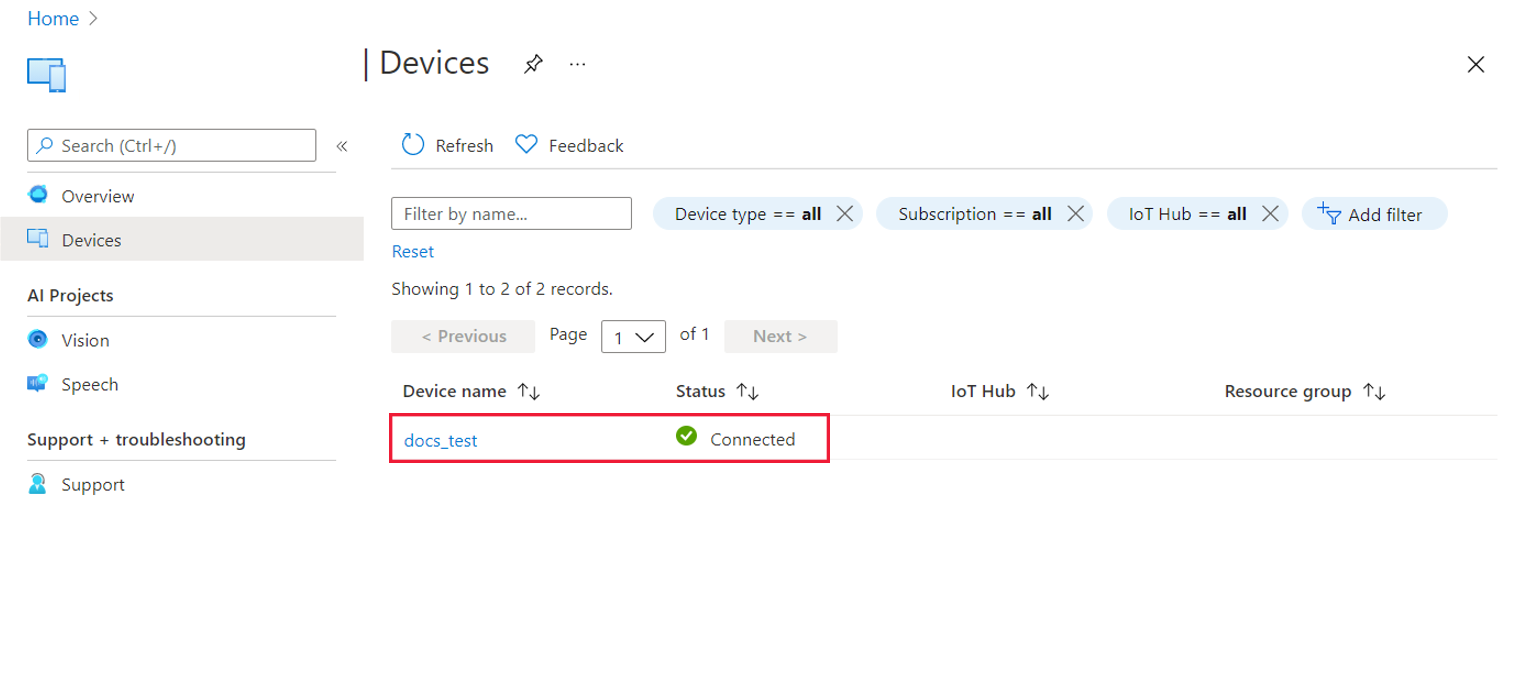
在“设备”页上,选择“捕获项目的图像”。
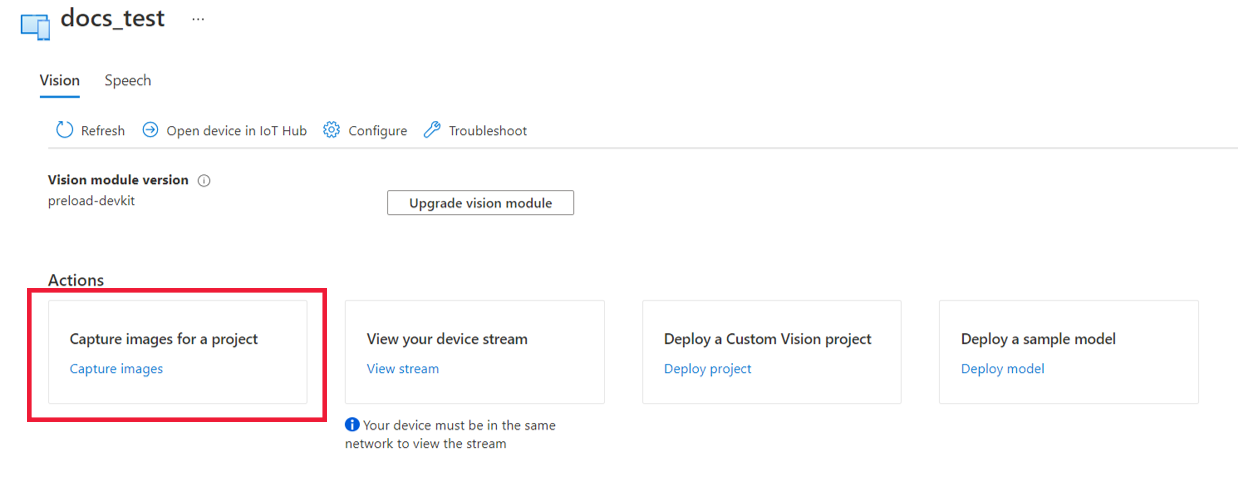
在“图像捕获”窗口中,按以下步骤操作:
在“项目”下拉菜单中,选择要为其收集图像的视觉项目。
选择“查看设备流”以确保正确放置了视觉 SoM 的相机。
选择“拍照”以捕获图像。
或者,选中“自动图像捕获”旁边的框,为图像捕获设置计时器:
- 在“捕获速率”下选择首选图像处理速率。
- 在“目标”下选择要收集的图像总数。
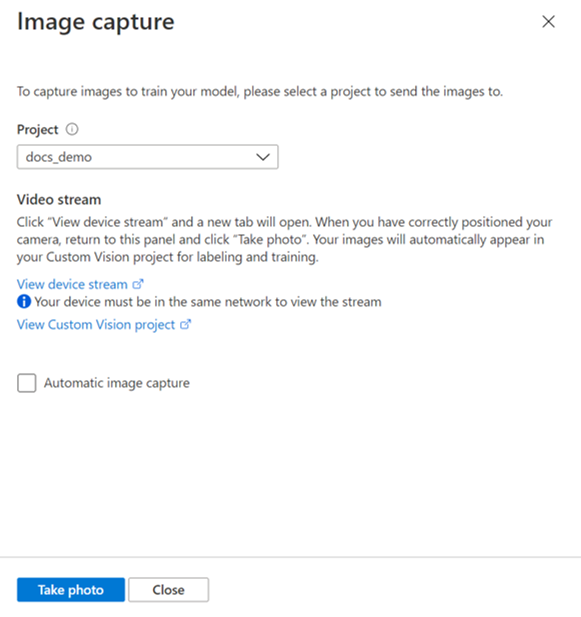
所有图像都可在自定义视觉中访问。